Android连接到Linux/CentOS下Eclipse调试
在Windows用Eclipse调用手机时,要安装驱动,但在Linux/CentOS下调用Android手机时,不用安装驱动,Linux/CentOS会识别到手机。
下面是一些设置要用到的参考资料
#HTC DESIRE Z SUBSYSTEM==”usb”, SYSFS{idVendor}==”0bb4″, MODE=”0666″
#Moto MileStone2,Me525 SUBSYSTEM==”usb”, SYSFS{idVendor}==”22b8″, MODE=”0666″
#Acer 0502
SUBSYSTEM==”usb”, SYSFS{idVendor}==”0502″, MODE=”0666″
#Dell 413c
SUBSYSTEM==”usb”, SYSFS{idVendor}==”413c”, MODE=”0666″
#Foxconn 0489
SUBSYSTEM==”usb”, SYSFS{idVendor}==”0489″, MODE=”0666″
#Garmin-Asus 091E
SUBSYSTEM==”usb”, SYSFS{idVendor}==”091e”, MODE=”0666″
#Huawei 12d1
SUBSYSTEM==”usb”, SYSFS{idVendor}==”12d1″, MODE=”0666″
#Kyocera 0482
SUBSYSTEM==”usb”, SYSFS{idVendor}==”0482″, MODE=”0666″
#LG 1004
SUBSYSTEM==”usb”, SYSFS{idVendor}==”1004″, MODE=”0666″
#Nvidia 0955
SUBSYSTEM==”usb”, SYSFS{idVendor}==”0955″, MODE=”0666″
#Pantech 10A9
SUBSYSTEM==”usb”, SYSFS{idVendor}==”10A9″, MODE=”0666″
#Samsung 04e8
SUBSYSTEM==”usb”, SYSFS{idVendor}==”04e8″, MODE=”0666″
#Sharp 04dd
SUBSYSTEM==”usb”, SYSFS{idVendor}==”04dd”, MODE=”0666″
#Sony Ericsson 0fce
SUBSYSTEM==”usb”, SYSFS{idVendor}==”0fce”, MODE=”0666″
#ZTE 19D2
SUBSYSTEM==”usb”, SYSFS{idVendor}==”19D2″, MODE=”0666
Step1:使用下面命令监视系统信息
[root@droid ~]# tail -f /var/log/messages
Nov 29 22:43:20 droid udevd[704]: add_to_rules: unknown key ‘SUBSYSTEMS’
Nov 29 22:43:20 droid udevd[704]: add_to_rules: unknown key ‘ATTRS{idVendor}’
Nov 29 22:43:20 droid udevd[704]: add_to_rules: unknown key ‘SUBSYSTEMS’
Nov 29 22:43:20 droid udevd[704]: add_to_rules: unknown key ‘ATTRS{vendor}’
Nov 29 22:43:20 droid udevd[704]: add_to_rules: unknown key ‘ATTRS{model}’
Nov 29 22:43:20 droid udevd[704]: add_to_rules: unknown key ‘SUBSYSTEMS’
Nov 29 22:43:20 droid udevd[704]: add_to_rules: unknown key ‘ATTRS{vendor}’
Nov 29 22:43:20 droid udevd[704]: add_to_rules: unknown key ‘ATTRS{model}’
Nov 29 22:43:50 droid avahi-daemon[4402]: Invalid query packet.
Nov 29 22:44:33 droid last message repeated 24 times
Nov 29 22:44:33 droid avahi-daemon[4402]: Invalid query packet.
Nov 29 23:00:49 droid kernel: usb 1-1: USB disconnect, address 3
Nov 29 23:00:57 droid kernel: usb 1-1: new high speed USB device using ehci_hcd and address 4
Nov 29 23:00:57 droid kernel: usb 1-1: configuration #1 chosen from 1 choice
Nov 29 23:00:57 droid kernel: scsi3 : SCSI emulation for USB Mass Storage devices
Nov 29 23:01:03 droid kernel: Vendor: HTC Model: Android Phone Rev: 0100
Nov 29 23:01:03 droid kernel: Type: Direct-Access ANSI SCSI revision: 02
Nov 29 23:01:03 droid kernel: sd 3:0:0:0: Attached scsi removable disk sdb
Nov 29 23:01:03 droid kernel: sd 3:0:0:0: Attached scsi generic sg1 type 0
Step2:创建个文件
[root@droid dev]# cat /etc/udev/rules.d/50-android.rules
SUBSYSTEMS==”usb”,ATTRS{idVendor}==”0bb4″,SYMLINK+=”android_adb”,OWNER=”root”
ATTRS{idVendor} 为 idVendor 参数上面有对照
SYMLINK 参数使设备目录增加一个连接文件指向原设备文件
OWNER为你当前的用户,也是你运行adb服务的用户
(注意,我们的目的就是使android手机调试设备文件的所有者权限与开启的 adb 服务的所有者权限相一致,这样usb设备才能被adb服务识别)。
Step3:修改权限并执行
[root@droid ~]# chmod a+rx /etc/udev/rules.d/50-android.rules
./50-android.rules
Step4:
4重新插入USB,生成新的设备文件
这时会在/dev/下出现一个连接文件android_adb,它指向的设备就是你的USB调试的手机设备。
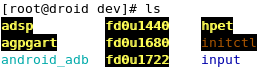
更多Android相关信息见Android 专题页面 http://www.linuxidc.com/topicnews.aspx?tid=11
更多CentOS相关信息见CentOS